方正文杰A321打印机安装及使用1
方正文杰A321说明书
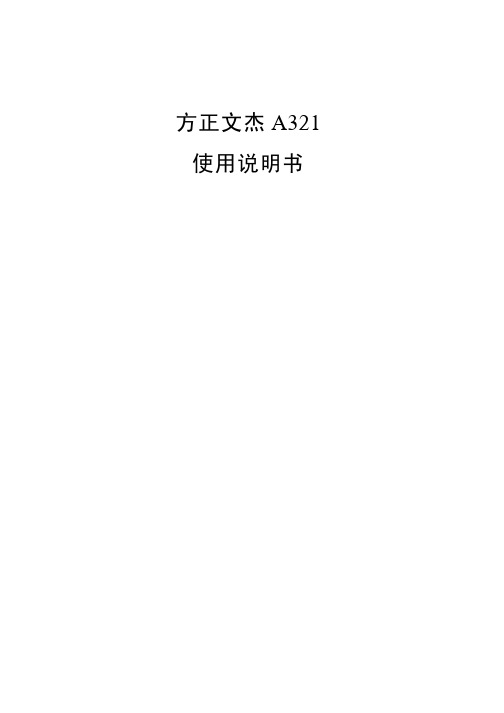
1.3 本手册中的符号和术语 ············································································ 2
1.4 说明书所含全部内容················································································ 3
ii
方正激光打印机文杰 A321 说明书
第 4 章 打印任务 ································································································· 41 4.1 多功能送纸盒··························································································41 4.1.1 多功能送纸盒···············································································41 4.1.2 将打印用纸装入送纸盒 ································································42 4.2 纸张信息 ·································································································42 4.3 执行打印任务··························································································46 4.3.1 打印机的开启与关闭····································································46
打印机安装使用教程

打印机安装使用教程
打印机不打印或者打印出错,我们可以通过重新安装打印机解决。
具体步骤看下面:
第一步,关闭打印机,查看打印机插在电脑上主机上的USB端口位置使其插在电脑主机后面板,不可插电脑主机前面板!
第二步,关闭打印机,打开“打印机和传真”,开始——设置——打印机和传真。
出现这个界面:
第四步,双击打开每个的打印机后,让每个打印机里的打印任务取消,(取消所有文档),点击鼠标右键,使里面的打印任务取消。
第五步,选择所有打印机,右键删除。
第六部,打开打印机,跳出对话框,安装驱动,选择手动安装驱动。
手动安装步骤如下:
a,选择手动安装驱动
b,第2个对话框,选择不要搜索,我要自己选择要安装的驱动程序。
c,第3个对话框,下拉菜单选择“打印机”,再单击“下一步”。
d,第4个对话框,左边栏选择“Epson”,接着选择右边栏的“Epson LQ-1600K”,再单击“下一步”。
e,第5个对话框跳出后,点击“是”。
f,第6个对话框点击“完成”。
方正文杰A321打印机Win7驱动安装指南
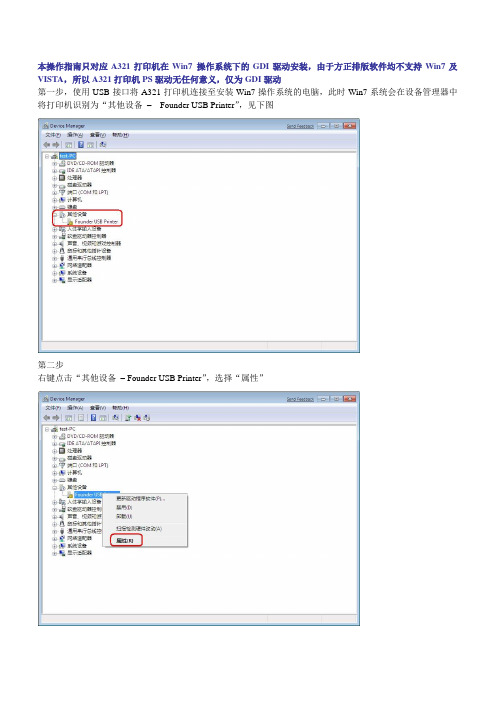
开始安装
第பைடு நூலகம்步
安装完毕,点击关闭按钮
最后在设备管理器中确认
在通用串行总线控制器中,显示设备名称为
“Founder USB2.0 Device, A321 Printer”
本操作指南只对应A321打印机在Win7操作系统下的GDI驱动安装,由于方正排版软件均不支持Win7及VISTA,所以A321打印机PS驱动无任何意义,仅为GDI驱动
第一步,使用USB接口将A321打印机连接至安装Win7操作系统的电脑,此时Win7系统会在设备管理器中将打印机识别为“其他设备–Founder USB Printer”,见下图
第二步
右键点击“其他设备–Founder USB Printer”,选择“属性”
第三步
在弹出的新页面中选择“Update Driver”
第四步
在弹出的新页面中选择“浏览计算机以查找驱动程序软件”
第五步
点击“浏览”按钮
第六步
选中“Win7_A321GDI”文件夹,点击确定
第七步
在弹出的对话框中选择“始终安装此驱动程序软件”
方正文杰A321打印机安装及使用1

Page36
Win Vista / Win7 驱动安装及设置
• Vista / Win7 下安装USB设备驱动
将搜索驱动程序软件目录指向事先准备好的Win7 A321 GDI 驱动目录,点击 下一步
Page37
Win Vista / Win7 驱动安装及设置
如有缺少,请与供应商联系
Page13
目录
• 安装前准备工作
三、安装硒鼓 水平握住硒鼓,水平方向轻轻摇动大约78 次,使盒内碳粉均匀分布 将硒鼓放于平台上,一手扶住硒鼓,将塑 料封条水平均匀抽出,封条抽出后,切记 不要摇晃硒鼓 感光鼓对光线特别敏感,须避免阳光直射 ,在室内光线下拿出打印机外也不要超过 5分钟。 握住打印机硒鼓的手柄,将硒鼓插入打印 机内部凹糟。前端向下插入,并检查是否 完全置入到底
一、场地要求: 打印机应放在坚固而平坦的平台或桌面上 将要为打印机留出充足的安装、操作空间,以便操作、维护和通风 承载打印机的平台面积要大于打印机底面的面积,承重量要大于22Kg 电源一定要接地
Page12
目录
• 安装前准备工作
二、检查清单及附件 打印机 标配送纸盒 硒鼓 电源线 驱动光盘 USB线和说明书 快速安装指南 三包卡
• Win XP下安装USB设备驱动
选择【从列表或指定位置安装(高级)】,点击【下一步】
Page22
Windows XP驱动安装及设置
• Win XP下安装USB设备驱动
选择【在这些位置上搜索最佳驱动程序】,只勾选【在搜索中包括这个位 置】,点击【浏览】,选择【光盘:\ …\usbdrv】确定并点击【下一步】
点击【完成】,至e25
打印机安装方法及步骤
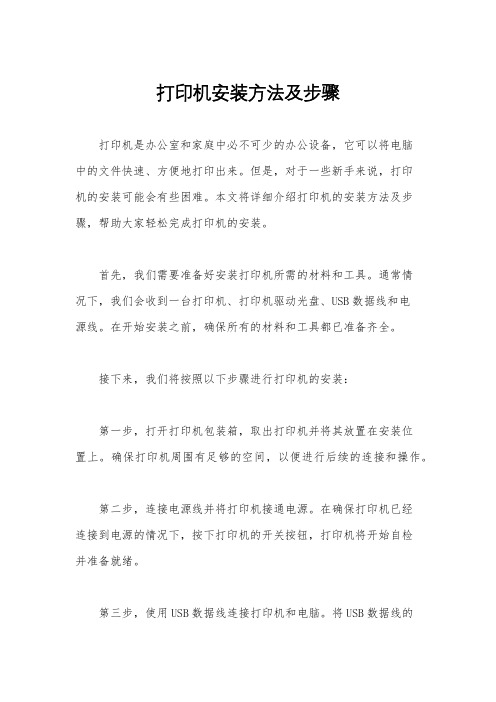
打印机安装方法及步骤打印机是办公室和家庭中必不可少的办公设备,它可以将电脑中的文件快速、方便地打印出来。
但是,对于一些新手来说,打印机的安装可能会有些困难。
本文将详细介绍打印机的安装方法及步骤,帮助大家轻松完成打印机的安装。
首先,我们需要准备好安装打印机所需的材料和工具。
通常情况下,我们会收到一台打印机、打印机驱动光盘、USB数据线和电源线。
在开始安装之前,确保所有的材料和工具都已准备齐全。
接下来,我们将按照以下步骤进行打印机的安装:第一步,打开打印机包装箱,取出打印机并将其放置在安装位置上。
确保打印机周围有足够的空间,以便进行后续的连接和操作。
第二步,连接电源线并将打印机接通电源。
在确保打印机已经连接到电源的情况下,按下打印机的开关按钮,打印机将开始自检并准备就绪。
第三步,使用USB数据线连接打印机和电脑。
将USB数据线的一端插入打印机的USB接口,将另一端插入电脑的USB接口。
在插入USB数据线之后,系统会自动识别并安装打印机驱动。
第四步,安装打印机驱动程序。
如果系统没有自动安装打印机驱动,我们可以使用打印机附带的驱动光盘,或者从官方网站上下载最新的驱动程序。
安装驱动程序的过程中,按照提示一步步进行,直到安装完成。
第五步,测试打印机是否安装成功。
在安装完成后,我们可以进行一次打印测试,以确保打印机已经成功安装并可以正常工作。
打开一个文件,选择“打印”命令,然后选择已安装的打印机,点击“打印”按钮,等待打印机完成打印。
通过以上步骤,我们可以轻松完成打印机的安装。
在安装完成后,我们还需要注意一些日常使用和维护的事项,比如定期清洁打印机、更换打印耗材等,以保证打印机的正常使用。
总之,打印机的安装并不复杂,只要按照正确的步骤进行,就可以轻松完成。
希望本文能够帮助大家更好地了解打印机的安装方法及步骤,使打印机的使用更加方便和高效。
打印机连接方法
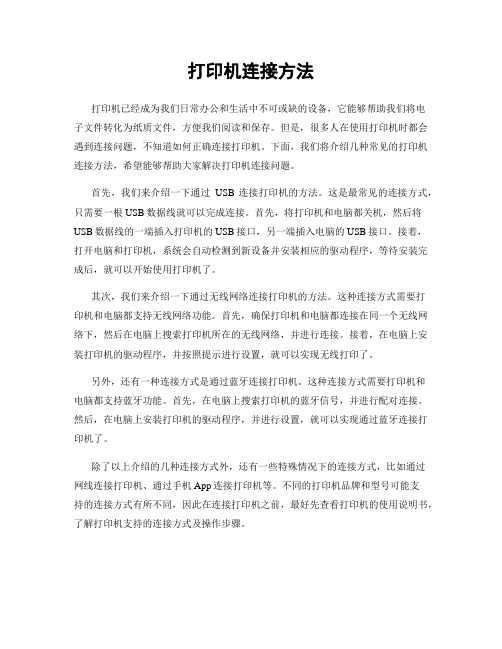
打印机连接方法打印机已经成为我们日常办公和生活中不可或缺的设备,它能够帮助我们将电子文件转化为纸质文件,方便我们阅读和保存。
但是,很多人在使用打印机时都会遇到连接问题,不知道如何正确连接打印机。
下面,我们将介绍几种常见的打印机连接方法,希望能够帮助大家解决打印机连接问题。
首先,我们来介绍一下通过USB连接打印机的方法。
这是最常见的连接方式,只需要一根USB数据线就可以完成连接。
首先,将打印机和电脑都关机,然后将USB数据线的一端插入打印机的USB接口,另一端插入电脑的USB接口。
接着,打开电脑和打印机,系统会自动检测到新设备并安装相应的驱动程序,等待安装完成后,就可以开始使用打印机了。
其次,我们来介绍一下通过无线网络连接打印机的方法。
这种连接方式需要打印机和电脑都支持无线网络功能。
首先,确保打印机和电脑都连接在同一个无线网络下,然后在电脑上搜索打印机所在的无线网络,并进行连接。
接着,在电脑上安装打印机的驱动程序,并按照提示进行设置,就可以实现无线打印了。
另外,还有一种连接方式是通过蓝牙连接打印机。
这种连接方式需要打印机和电脑都支持蓝牙功能。
首先,在电脑上搜索打印机的蓝牙信号,并进行配对连接。
然后,在电脑上安装打印机的驱动程序,并进行设置,就可以实现通过蓝牙连接打印机了。
除了以上介绍的几种连接方式外,还有一些特殊情况下的连接方式,比如通过网线连接打印机、通过手机App连接打印机等。
不同的打印机品牌和型号可能支持的连接方式有所不同,因此在连接打印机之前,最好先查看打印机的使用说明书,了解打印机支持的连接方式及操作步骤。
总的来说,打印机的连接方法有很多种,选择合适的连接方式可以更方便地使用打印机。
在连接打印机时,一定要按照操作步骤进行,避免出现连接失败的情况。
希望以上介绍的内容能够帮助大家更好地连接打印机,让打印工作更加高效和便捷。
打印机安装方法及步骤
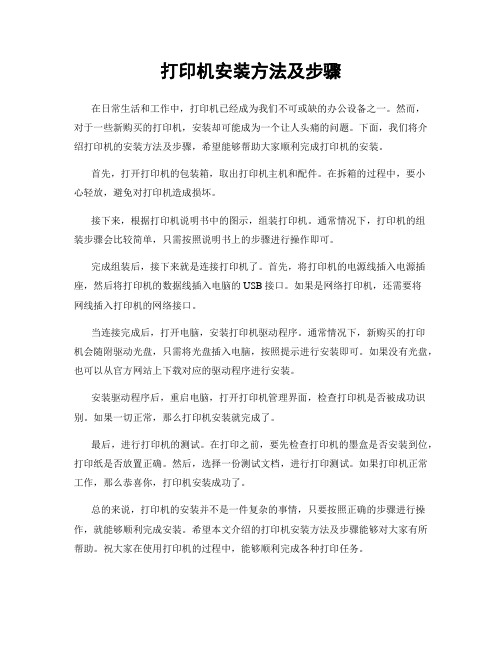
打印机安装方法及步骤在日常生活和工作中,打印机已经成为我们不可或缺的办公设备之一。
然而,对于一些新购买的打印机,安装却可能成为一个让人头痛的问题。
下面,我们将介绍打印机的安装方法及步骤,希望能够帮助大家顺利完成打印机的安装。
首先,打开打印机的包装箱,取出打印机主机和配件。
在拆箱的过程中,要小心轻放,避免对打印机造成损坏。
接下来,根据打印机说明书中的图示,组装打印机。
通常情况下,打印机的组装步骤会比较简单,只需按照说明书上的步骤进行操作即可。
完成组装后,接下来就是连接打印机了。
首先,将打印机的电源线插入电源插座,然后将打印机的数据线插入电脑的USB接口。
如果是网络打印机,还需要将网线插入打印机的网络接口。
当连接完成后,打开电脑,安装打印机驱动程序。
通常情况下,新购买的打印机会随附驱动光盘,只需将光盘插入电脑,按照提示进行安装即可。
如果没有光盘,也可以从官方网站上下载对应的驱动程序进行安装。
安装驱动程序后,重启电脑,打开打印机管理界面,检查打印机是否被成功识别。
如果一切正常,那么打印机安装就完成了。
最后,进行打印机的测试。
在打印之前,要先检查打印机的墨盒是否安装到位,打印纸是否放置正确。
然后,选择一份测试文档,进行打印测试。
如果打印机正常工作,那么恭喜你,打印机安装成功了。
总的来说,打印机的安装并不是一件复杂的事情,只要按照正确的步骤进行操作,就能够顺利完成安装。
希望本文介绍的打印机安装方法及步骤能够对大家有所帮助。
祝大家在使用打印机的过程中,能够顺利完成各种打印任务。
安装打印机-如何安装打印机到电脑

设置,指定只有合法账号才能使用共享打印机。
路径,则可以使用访问网络资源的“通用命名规范”(UNC)格式输入共
第一步:在主机的“打印机和传真”文件夹中,用鼠标右键单击其
享打印机的网络路径,例如“jamescompaqIJ”(james 是主机的用户名), 中的共享打印机图标,从右键菜单中选择“属性”选项,在接着打开
重复第三步即可将其他需要使用共享打印机的合法账号全部导入 进来,并依次将它们的打印权限设置为“允许”,最终再单击“确定” 按钮即可。
提示:假如找不到“安全”选项卡,可以通过在文件夹菜单栏上依 次选择“工具→文件夹选项→查看”,取消“使用简洁文件共享”即可。
魏
第3”,然后点击“添加”,在“选
令,打开打印机的属性对话框,切换至“共享”选项卡,选择“共享这
魏
第1页共3页
本文格式为 Word 版,下载可任意编辑
择网络服务”窗口中选择“文件和打印机共享”,最终单击“确定”按
最终点击“下一步”。
钮即可完成。
第三步:这时系统将要你再次输入打印机名,输完后,单击“下一
连接”文件夹,在“本地连接”图标上点击鼠标右键,选择“属性”
装好打印机的驱动程序后,在“打印机和传真”文件夹内便会出现该打
指令,假如在“常规”选项卡的“此连接使用以下项目”列表中没有
印机的图标了。
找到“Microsoft 网络的文件和打印机共享”,则需要单击“安装”
第三步:在新安装的打印机图标上单击鼠标右键,选择“共享”指
本文格式为 Word 版,下载可任意编辑
安装打印机-如何安装打印机到电脑
台打印机”,并在“共享名”输入框中填入需要共享的名称,例如 CompaqIJ,单击“确定”按钮即可完成共享的设定。
- 1、下载文档前请自行甄别文档内容的完整性,平台不提供额外的编辑、内容补充、找答案等附加服务。
- 2、"仅部分预览"的文档,不可在线预览部分如存在完整性等问题,可反馈申请退款(可完整预览的文档不适用该条件!)。
- 3、如文档侵犯您的权益,请联系客服反馈,我们会尽快为您处理(人工客服工作时间:9:00-18:30)。
• Win XP下安装 下安装USB设备驱动 下安装 设备驱动
由于A321打印机非即插即用 打印机非即插即用USB设备,所以将打印机连接至电脑时,在弹出 设备, 由于 打印机非即插即用 设备 所以将打印机连接至电脑时, 发现新硬件设备窗口,需要安装光盘中的 文件夹中的驱动, 发现新硬件设备窗口,需要安装光盘中的usbdrv文件夹中的驱动,具体步骤 文件夹中的驱动 如下
Windows XP驱动安装及设置 驱动安装及设置
Windows XP驱动安装及设置 驱动安装及设置
注意:仅支持 位操作系统 不支持64位操作系统 位操作系统, 注意:仅支持32位操作系统,不支持 位操作系统
Page20
Windows XP驱动安装及设置 驱动安装及设置
Page5
方正文杰A321打印机介绍 方正文杰A321打印机介绍 A321
• 特点介绍
二、主要技术规格: 主要技术规格: 速度: 速度:21PPM 分辨率: 分辨率:1200*600DPI 打印语言: 打印语言:GDI、PS 、 内存:16M 内存: 接口: 接口:USB2.0、并口 、 字库: 字库:123款方正兰亭字库 款方正兰亭字库 下纸盒与手动送纸两种进纸方式 支持操作系统: 支持操作系统:Windows2000、 、 Windows XP、Windows Vista、 、 、 Windows 7等主流操作系统(仅限 等主流操作系统( 等主流操作系统 32bit操作系统) 操作系统) 操作系统
Page10
方正文杰A321打印机介绍 方正文杰A321打印机介绍 A321
• 特点介绍
低耗电模式、为您节省每一分钱: 低耗电模式、为您节省每一分钱: 文杰A321打印机具有省电模式,如果机器接通, 打印机具有省电模式,如果机器接通, 文杰 打印机具有省电模式 而在一定时间内不运行, 而在一定时间内不运行,则机器自动切换到休眠 状态( 状态(控制面板上的就绪指示灯和错误指示灯交 替闪烁。)在休眠状态下,机器电能消耗15w, 替闪烁。)在休眠状态下,机器电能消耗 。)在休眠状态下 , 默认的休眠状态启动时间为15分钟。 默认的休眠状态启动时间为 分钟。 分钟 附带123款中文字库,提升业务水平 款中文字库, 附带 款中文字库 标配方正自主开发的123款中文办公字库(61款 款中文办公字库( 款 标配方正自主开发的 款中文办公字库 简体、 款繁体),这套字库符合国际 款繁体), 简体、62款繁体),这套字库符合国际 BG2312-80编码,可运行于Windows 2000、 编码,可运行于 编码 、 XP、Vista、Win7等系统,满足您在普通办公中 、 等系统, 、 等系统 的排版、表格、 文稿、 的排版、表格、PPT文稿、网页设计、平面设计 文稿 网页设计、 等的输出需要。 等的输出需要。
Page15
目录
• 安装前准备工作
四、放置纸张 抽出纸盒, 抽出纸盒,放置于平整的平台 用手指捏住纵向导纸器, 用手指捏住纵向导纸器,滑动至纸张需要的长度 位置。用手指捏住右侧的横向导纸器, 位置。用手指捏住右侧的横向导纸器,滑动至纸 张需要的宽度位置。如果使用A3纸型,请将纸盒 纸型, 张需要的宽度位置。如果使用 纸型 扩展盘拉出并注意锁定 纸张用手捻开, 纸张用手捻开,然后在平台上戳齐后装入 将拨轮调整至对应的纸型, 将拨轮调整至对应的纸型,装回打印机 装入纸张厚度切勿超过纸张堆积上限 下层纸盒不可以打印毕业证, 下层纸盒不可以打印毕业证,请使用手动进纸托 盘打印毕业证书
三、安装硒鼓 水平握住硒鼓,水平方向轻轻摇动大约 水平握住硒鼓,水平方向轻轻摇动大约78 次,使盒内碳粉均匀分布 将硒鼓放于平台上,一手扶住硒鼓, 将硒鼓放于平台上,一手扶住硒鼓,将塑 料封条水平均匀抽出,封条抽出后,切记 料封条水平均匀抽出,封条抽出后, 不要摇晃硒鼓 感光鼓对光线特别敏感, 感光鼓对光线特别敏感,须避免阳光直射 ,在室内光线下拿出打印机外也不要超过 5分钟。 分钟。 分钟 握住打印机硒鼓的手柄, 握住打印机硒鼓的手柄,将硒鼓插入打印 机内部凹糟。前端向下插入, 机内部凹糟。前端向下插入,并检查是否 完全置入到底
Page6
方正文杰A321打印机介绍 方正文杰A321打印机介绍 A321
• 特点介绍
三、领先业界的打印设置功能 缩放打印 多页合一 水印打印( 驱动下实现 驱动下实现) 水印打印(PS驱动下实现) 镜像打印(PS驱动下实现) 驱动下实现) 镜像打印( 驱动下实现 负片打印( 驱动下实现 驱动下实现) 负片打印(PS驱动下实现) 墨粉深浅调节
Page4
方正文杰A321打印机介绍 方正文杰A321打印机介绍 A321
• 特点介绍
一、产品定位 为现代办公设计的方正文杰A321激 激 为现代办公设计的方正文杰 光打印机, 光打印机,为广大用户提供了全新 幅面打印方案。 的A3幅面打印方案。文杰 幅面打印方案 文杰A321产品 产品 以其卓越的性能、可靠的表现、广 以其卓越的性能、可靠的表现、 泛的兼容性、较强的易用性、 泛的兼容性、较强的易用性、较低 的整体使用成本,简称: 的整体使用成本,简称:“TCO” ” (整机成本、运营成本、维修成本 整机成本、运营成本、 的总和)已成为各行各业打印解决 的总和)已成为各行各业打印解决 方案的最佳选择 方案的最佳选择
方正科技集团股份有限公司
Founder Technology Group Co.,Ltd.
方正标识解读
2009下半年,方正集团IT事业组完成了对企业标识体系的切换—— “F”意味着 Famous Flamed Fresh Fairy Free …… “方正橙”意味着 成功 真诚 驰骋
外设数码系列产品家族
Page13
目录
• 安装前准备工作
二、检查清单及附件 打印机 标配送纸盒 硒鼓 电源线 驱动光盘 USB线和说明书 线和说明书 快速安装指南 三包卡 如有缺少, 如有缺少,请与供应商联系
Page14
目录
• 安装前准备工作
足以应付最为 的应用! 复杂的应用!
Page7
方正文杰A321打印机介绍 方正文杰A321打印机介绍 A321
• 特点介绍
每分钟21页的高速打印 每分钟 页的高速打印 高速激光引擎、高超的数据处理、 高速激光引擎、高超的数据处理、压缩传送技术和标配 16M内存使 内存使A321实现了每分钟 页(A4幅面)的打印速 实现了每分钟21页 幅面) 内存使 实现了每分钟 幅面 度,使工作效率显著提高。 使工作效率显著提高。 等待时间短、 等待时间短、输出精度高 快速熔断技术可使加热辊表面温度迅速提高, 快速熔断技术可使加热辊表面温度迅速提高,在10秒内 秒内 完成首页输出,方正特有的细腻效果增强技术, 完成首页输出,方正特有的细腻效果增强技术,使输出 特有的细腻效果增强技术 达到1200DPI,配合驱动中7级打印浓度选择,可使字体、 ,配合驱动中 级打印浓度选择 可使字体、 级打印浓度选择, 达到 图像表现更加清晰锐利、真实细腻, 图像表现更加清晰锐利、真实细腻,让您在短时间内得 到满意的输出结果。 到满意的输出结果。
Page11
目录
方正文杰A321打印机产品介绍 打印机产品介绍 方正文杰 方正文杰A321安装前的准备工作 安装前的准备工作 方正文杰 方正文杰A321的驱动安装及设置 的驱动安装及设置 方正文杰 方正文杰A321的使用及常见故障排除 的使用及常见故障排除 方正文杰
Page16
目录
• 安装前准备工作
五、使用手动送纸盘 打开手送进纸器 放置的纸张长边大于B5 时,请按图 放置的纸张长边大于 示拉出放纸支架。 示拉出放纸支架。 放置的纸张长边大于B4 时,请按图 放置的纸张长边大于 示拉出放纸支架, 示拉出放纸支架,并将进纸导板翻 转过来
Page9
方正文杰A321打印机介绍 方正文杰A321打印机介绍 A321
• 特点介绍
便于使用及更换的耗材设计: 便于使用及更换的耗材设计: 方正文杰A321硒鼓采用鼓粉一体设计,在安装和更换时只需双手提 硒鼓采用鼓粉一体设计, 方正文杰 硒鼓采用鼓粉一体设计 出即可完成,使耗材安装、维护、更换变的简洁容易。 出即可完成,使耗材安装、维护、更换变的简洁容易。 单独销售的标准粉盒容量为10000页(A4幅面、5%覆盖率),随打印 页 幅面、 覆盖率),随打印 覆盖率), 单独销售的标准粉盒容量为 幅面 机附带的粉盒为2000页。 页 机附带的粉盒为
文杰AM2000FN
A4黑白 文杰CM4000FN 文杰A321
外设数码
录音笔
方正数码相框
U盘
数码 文峰ML330 方正移动硬盘 方正执法仪 高清晰播放器
高速A3扫描仪
目录
方正文杰A321打印机产品介绍 打印机产品介绍 方正文杰 方正文杰A321安装前的准备工作 安装前的准备工作 方正文杰 方正文杰A321的驱动安装及设置 的驱动安装及设置 方正文杰 方正文杰A321的使用及常见故障排除 的使用及常见故障排除 方正文杰
方正文杰A321打印机安装及使用 打印机安装及使用 方正文杰
方正科技外设数码事业部 测试工程处
方正集团IT产业集信息技术之大成,提供IT服务、软 件、硬件和数据运营在内的综合解决方案。 Founder Group's IT sector is a leader in information technology, providing comprehensive solutions, including IT services, software, hardware and data operation.
方正文杰A321打印机产品介绍 打印机产品介绍 方正文杰 方正文杰A321安装前的准备工作 安装前的准备工作 方正文杰 方正文杰A321的驱动安装及设置 的驱动安装及设置 方正文杰 方正文杰A321的使用及常见故障排除 的使用及常见故障排除 方正文杰
